Screen ruler 유틸리티
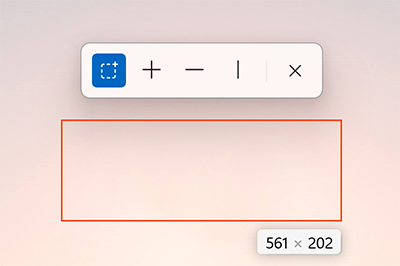
Screen ruler 을(를) 사용하면 이미지 엣지 검색을 기반으로 화면에서 픽셀을 빠르게 측정할 수 있습니다. 이는 Pete Blois의 Rooler에서 영감을 받았습니다.
활성화하는 방법
⊞+Win Ctrl+Shift+M을 사용하여 측정할 도구를 활성화하고 선택합니다. 닫으려면 Esc를 사용하거나 도구 모음에서 ╳ 선택합니다.
사용 방법
- 경계(파선 사각형 기호): 경계 상자입니다. 마우스를 클릭하여 끌어다 놓습니다. Shift키를 누른 경우 상호 작용을 취소할 때까지 상자가 그대로 유지됩니다.
- 간격(╋): 가로 간격과 세로 간격을 동시에 측정합니다. 기호를 선택하고 마우스를 대상 위치로 이동합니다.
- 가로(━): 가로 간격만 측정합니다. 기호를 선택하고 마우스 포인터를 대상 위치로 이동합니다.
- 세로(┃): 세로 간격만 측정합니다. 기호를 선택하고 마우스 포인터를 대상 위치로 이동합니다.
- 상호 작용 취소: Esc, ╳ 또는 마우스 클릭 기본 마우스 단추를 클릭하면 측정값이 클립보드에 복사됩니다.
도구 모음의 컨트롤은 Ctrl+1/2/3/4를 통해 선택할 수도 있습니다.
팁
마우스 휠을 사용하여 위로 스크롤하여 픽셀 차이 임계값을 휠 틱당 15 단위 증가합니다. 측정 선은 효과적으로 더 길어질 수 있습니다. 아래로 스크롤하여 반대로 스크롤합니다.
설정
설정 메뉴에서 다음 옵션을 구성할 수 있습니다.
| 설정 | 설명 |
|---|---|
| 활성화 바로 가기 | 사용자 지정 가능한 키보드 명령으로 툴바를 켜거나 끌 수 있습니다. |
| 측정하는 동안 지속적으로 화면 캡처 | 해제되면 유틸리티는 화면의 단일 스냅샷을 만듭니다. 이 기능을 켜면 유틸리티가 실시간 검색을 시도합니다. 연속 모드는 사용 시 더 많은 리소스를 소비합니다. |
| 색 채널별 에지 검색 | 모든 색상 채널이 서로 허용 오차 범위 내에 있는지 테스트합니다. 그렇지 않은 경우 모든 색 채널 차이의 합계가 허용 오차보다 작은지 확인합니다. |
| 에지 검색에 대한 픽셀 허용 오차 | 0-255 사이의 값입니다. 값이 높을수록 변형이 높아지므로 그라데이션 및 그림자와 같은 항목을 더 잘 용서할 수 있습니다. |
| 십자선에 발 그리기 | 시각적 인식을 더하기 위해 세리프와 유사한 작은 "피트"를 추가합니다. |
| 선 색 | 측정을 수행하는 선의 색입니다. |
PowerToys 설치
이 유틸리티는 전원 사용자를 위한 Microsoft PowerToys 유틸리티의 일부입니다. 생산성 향상을 위해 환경을 조정하고 간소화 Windows 하는 유용한 유틸리티 집합을 제공합니다. 설치 PowerToys하려면 설치를 참조 하세요 PowerToys.
GitHub에서 Microsoft와 공동 작업
이 콘텐츠의 원본은 GitHub에서 찾을 수 있으며, 여기서 문제와 끌어오기 요청을 만들고 검토할 수도 있습니다. 자세한 내용은 참여자 가이드를 참조하세요.
Windows developer
